
下載連結:http://itunes.apple.com/tw/app/id416140620?mt=8
付費版連結:http://itunes.apple.com/tw/app/id411161071?mt=8
Tag: iPhone, iPod touch, iPad, App Store, 免費, 軟體推薦, 實用工具, 鈴聲, 鈴聲製作, 上傳鈴聲, 自製鈴聲, ringtone, 簡單, 方便, 自訂, DIY, Free, 錄音, 專屬, 獨特


我相信有蠻多人有自製鈴聲的需求,每個人都希望自己的手機鈴聲是獨一無二的,現在讓我來介紹一套免費又好用的軟體吧!操作也相當簡單哦~不僅可以做鈴聲,還可以做鬧鈴喔!一起來看看吧
Fun iPhone評分:★★★★
首先進到首頁,就會先有範例鈴聲製作,畫面上有些鈴聲的基本資訊,按下「歌曲」,可以從iPod App中挑選想要製作的鈴聲,按下播放鍵可以聽到目前製作的鈴聲,畫面上的兩個紅色小旗子,則是自訂鈴聲的起迄時間,免費版只有20秒的限制,最後按下「生成鈴聲」就會將鈴聲存檔。


鈴聲製作完成後,會來到列表頁,你會看見你所建立的鈴聲列表,按下「刪除」按鈕,則可以將列表上的鈴聲刪除

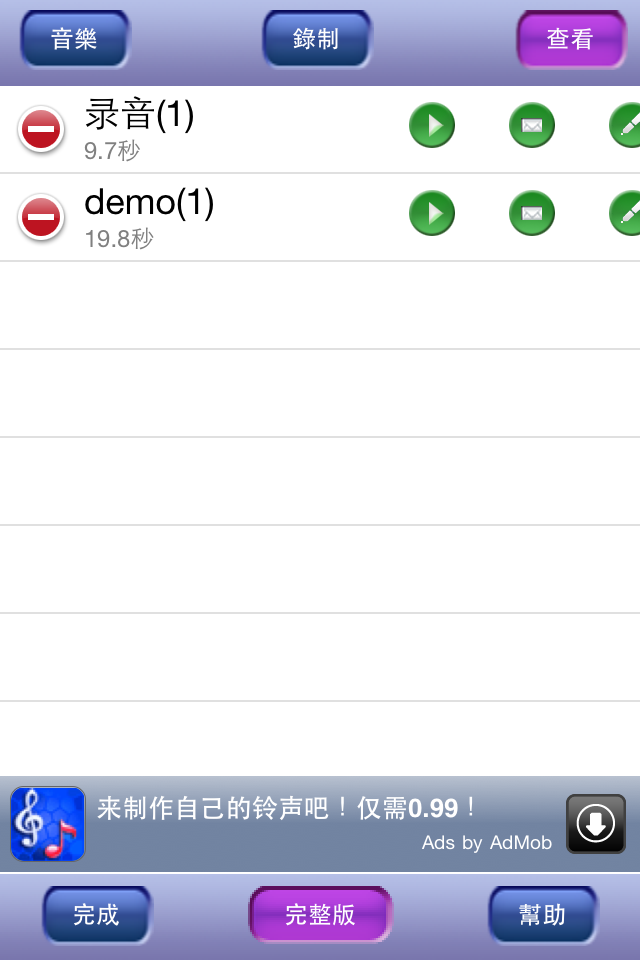
每個列表上的鈴聲會有3個子功能,「播放」、「寄出鈴聲」、以及「編輯名稱」。
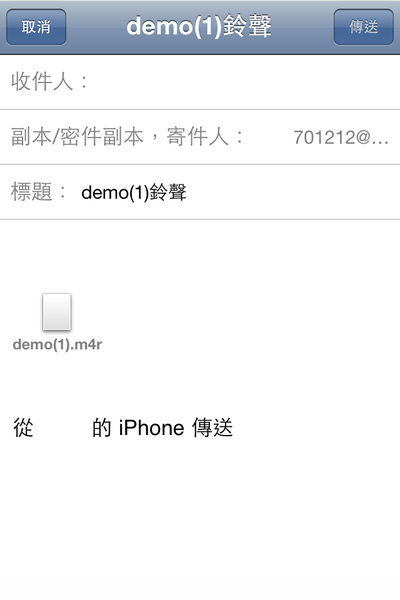

再來是錄音功能,你可以透過這個功能來側錄你所喜歡的聲音,或是電視劇的台詞


錄完後可以回到製作頁面,再做細部的微調,最後一樣按下「生成鈴聲」就可以將鈴聲存到清單列表了。
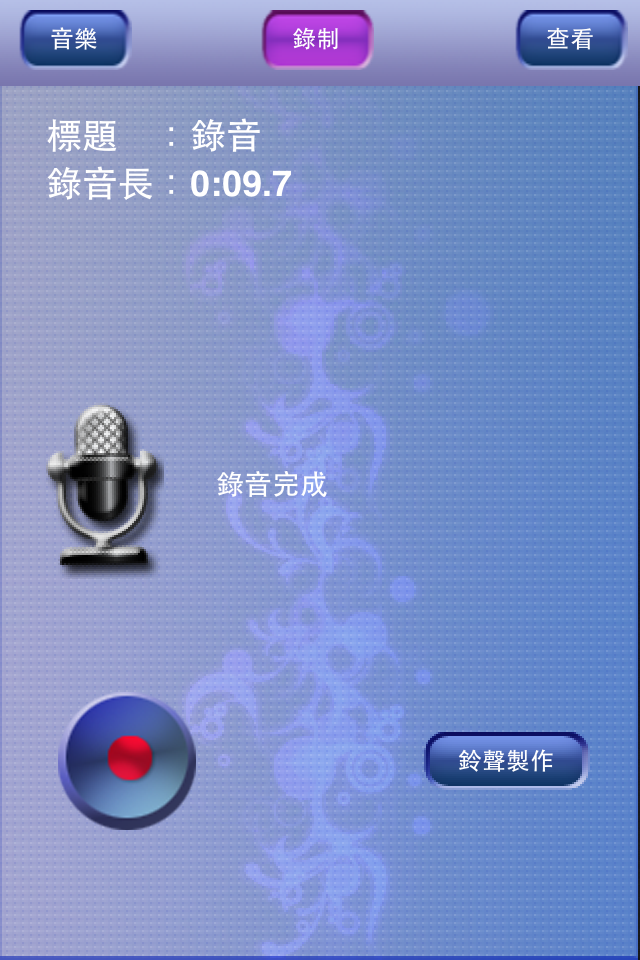

至於如何變成鈴聲,在右下角「幫助」的地方,也說明的相當清楚哦~


只要跟著步驟做,就可以有自己專屬的鈴聲以及鬧鈴啦
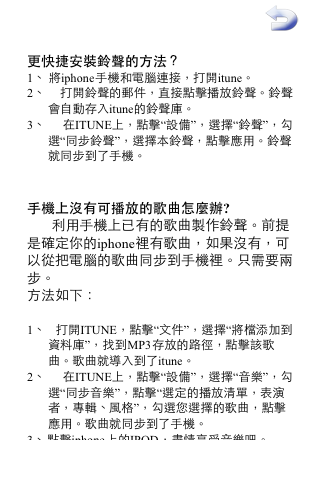

相信製作鈴聲的軟體這麼的多,一套簡單又實用的鈴聲製作軟體,才是大眾所期待和需要的,讓我們期待有更好的製作軟體誕生吧!
圖片來源:iTunes / App Store / Utilities / 鈴聲悠揚免費 ringtone
★若您覺得此篇文章不錯,希望您在下方的分享列按「讚」給我們支持鼓勵哦
--------------------------------------------------------------------------- 延伸閱讀:
延伸閱讀:
【圖文教學】只要三步驟,輕鬆製作iPhone鈴聲~Audiko網站
http://funiphone.pixnet.net/blog/post/30214677
【免費程式】DIY製作iPhone鈴聲超簡單,為每位朋友換上不同的來電鈴聲吧~Ringtone Designer Free
http://funiphone.pixnet.net/blog/post/32166649
【iPhone功能教學】不用越獄(JB),也可製作屬於自己的iPhone MP3鈴聲 (更新製作AAC版本的位置)
http://funiphone.pixnet.net/blog/post/29103360
【iPhone鈴聲自製教學】可以微調至「毫秒」,並將歌手聲音升降Key、加速的免費鈴聲軟體~a MP3 2 Ringtone 4 FREE
http://funiphone.pixnet.net/blog/post/33162137


 留言列表
留言列表